
Simon Gallagher
0
2498
489
Vivo V9 (₹ 22,990) es el último teléfono inteligente del gigante chino de teléfonos inteligentes Vivo y trae un montón de nuevas características que no estaban presentes en los teléfonos inteligentes Vivo anteriores. El teléfono inteligente se ve absolutamente hermoso y se siente muy bien en la mano. No puedo culparlo si ya compró este teléfono solo por su aspecto. Si lo hizo, le encantará este artículo, ya que le mostraremos las 15 mejores características, consejos y trucos de Vivo V9 que lo ayudarán a aprovechar al máximo su teléfono inteligente. Entonces, saca tu Vivo V9 y comienza a aprender cómo usar estas funciones de Vivo V9:
Características, consejos y trucos de Vivo V9
Como estamos revisando una larga lista de consejos y trucos de Vivo V9, he dividido el artículo en varias secciones para ayudarlo a saltar a las funciones que desea usar:
Características de la interfaz de usuario de Vivo V9
1. iPhone X como gestos de navegación
Cualquiera que haya visto el Vivo V9 sabrá que el teléfono inteligente está muy inspirado en el iPhone X. Cuenta con una muesca en la parte delantera y una ubicación de cámara vertical en la parte posterior que es similar al diseño del iPhone X. Si desea su Vivo V9 incluso funciona como el iPhone X y no solo lo parece, sino que puede habilitar la navegación por gestos que reemplazará los botones de navegación de Android con una nueva interfaz de gestos similar al iPhone X. Para habilitar la navegación por gestos, vaya a Configuración -> Navegación del sistema -> Gestos de navegación y habilítelo.
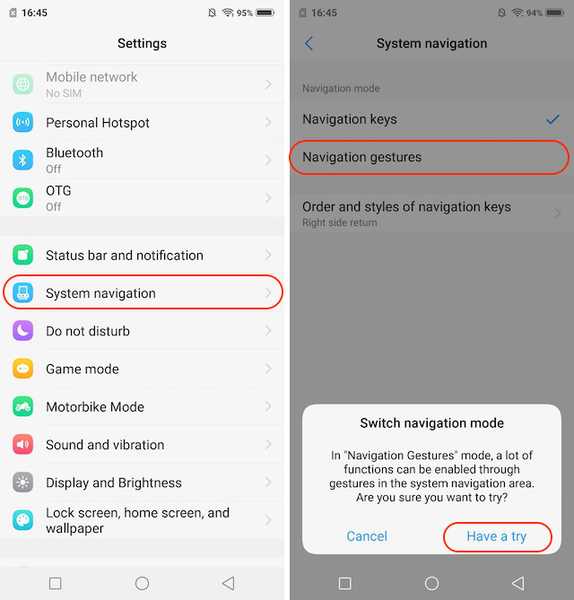
Una vez que hagas eso, el Vivo V9 te dará una demostración de cómo puedes usar los gestos de navegación. Ir a través de la demostración y los gestos de navegación se habilitarán para usted. Ahora, verá que tres barras nuevas han reemplazado las teclas de navegación de Android. Usted puede deslice en la barra izquierda para iniciar el centro de control, deslice en la barra central para ir a casa, deslice en la barra derecha para retroceder una página, y desliza y mantén presionada la barra central para iniciar el menú de la aplicación Recientes.
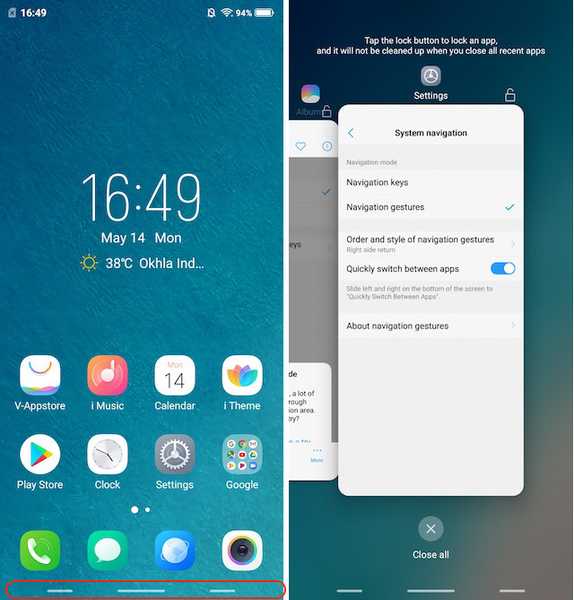
2. Zoom con inclinación
Una de las características únicas de Vivo V9 es que el teléfono inteligente le permite hacer zoom en las imágenes con solo un dedo. Sin embargo, la función no está activada de forma predeterminada y deberá habilitarla manualmente para usarla.. Para habilitar esta función, vaya a Configuración -> Movimiento inteligente -> Inclinación para hacer zoom en las imágenes y habilitarla.
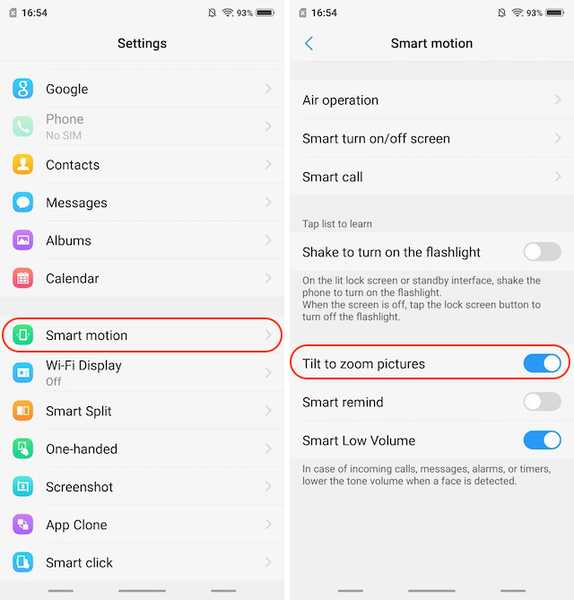
Una vez que habilite esta opción, puede acercar y alejar cualquier foto simplemente colocando un dedo en la imagen y luego inclinando el teléfono inteligente hacia adelante y hacia atrás. Cuando incline el teléfono hacia usted, acercará las imágenes y viceversa.. Es una gran característica para los usuarios que les gusta usar sus teléfonos inteligentes con una mano la mayor parte del tiempo.
3. Teclas asignadas personalizadas
Mi nueva característica favorita del Vivo V9 es la que me permite asignar las teclas del teléfono inteligente a diferentes acciones, por ejemplo, iniciar una aplicación. Para asignar sus teclas Vivo V9 de forma personalizada, vaya a Configuración -> Smart Click y elija la aplicación que desea iniciar cuando presionas la tecla Actualmente, solo se puede asignar el botón para bajar el volumen, así que tenlo en cuenta.
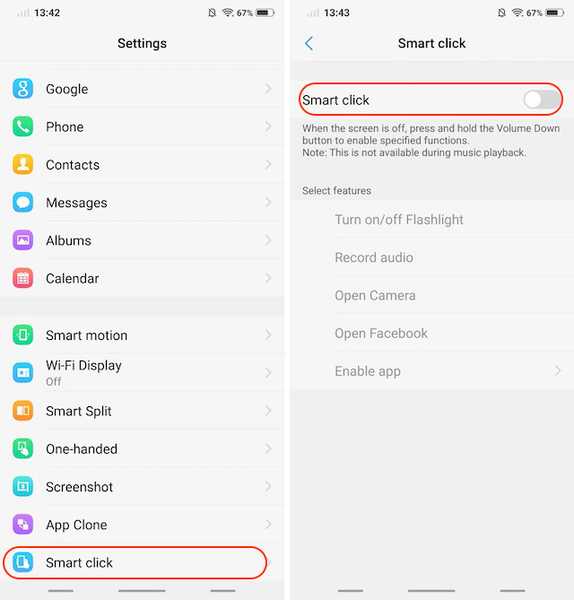
Si desea elegir una aplicación que no sea una de las aplicaciones del sistema que se proporciona de manera predeterminada, puede toca la opción "Habilitar aplicación" y elige la aplicación que deseas iniciar. Lo último que debe recordar aquí es el hecho de que esta función solo funciona en la pantalla de bloqueo y también cuando no se reproduce ningún medio en el teléfono.

4. Levantarse para despertarse
El último truco de UI que quiero mostrarles es la función "Levantar para despertar" que activa su Vivo V9 cada vez que levanta su teléfono. La función funciona en conjunto con la nueva función de desbloqueo facial en el Vivo V9 y desbloquea el dispositivo sin que tenga que hacer nada. Esta es otra característica que se ha sacado directamente del iPhone X.
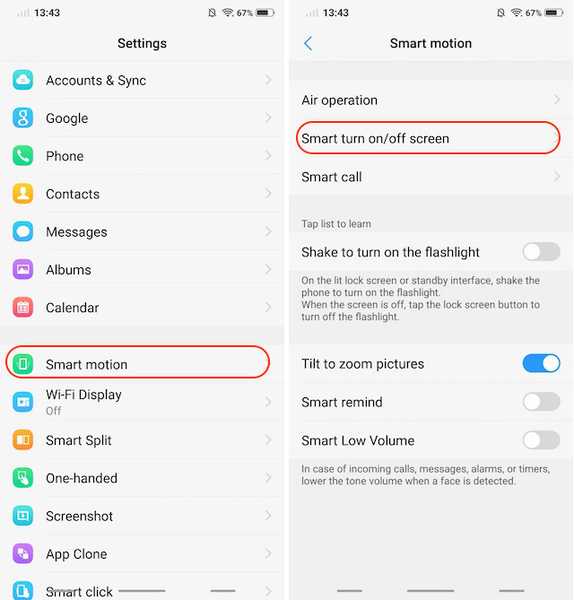 Para habilitar la función Levantar para activar, vaya a Configuración -> Smart Motion -> Pantalla de encendido / apagado inteligente y habilita la opción "Levantar para despertar".
Para habilitar la función Levantar para activar, vaya a Configuración -> Smart Motion -> Pantalla de encendido / apagado inteligente y habilita la opción "Levantar para despertar".
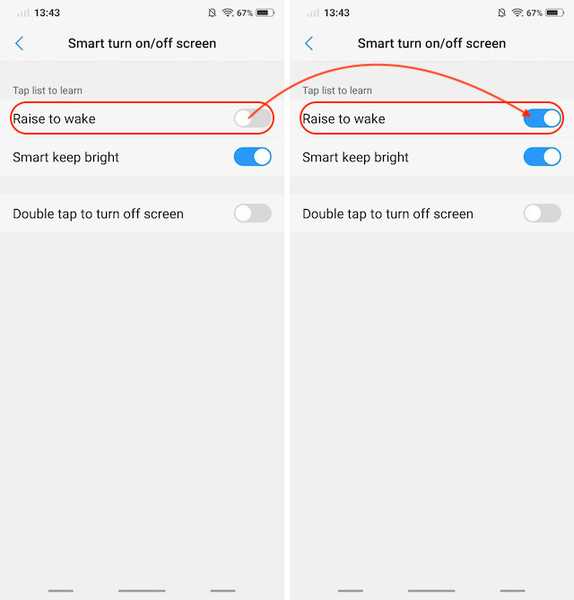
Vivo V9 Call Tricks
1. Grabación de llamadas personalizada
La grabación de llamadas es una característica que muchas compañías como OnePlus y Xiaomi incluyen con sus teléfonos inteligentes. La característica es realmente útil y se trata del Vivo V9 junto con algunos poderes adicionales. No solo puede habilitar la grabación de llamadas para todas las llamadas o para números que no están guardados en su Vivo V9, También puede especificar los contactos para los que desea grabar llamadas.
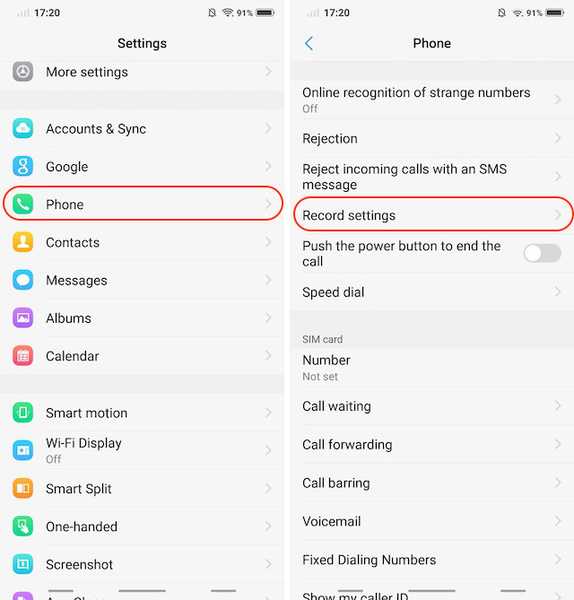
Esta es una característica muy útil para mí, ya que me gusta grabar llamadas que tengo con mis colegas para no perder ningún punto de nuestra discusión. Sin embargo, no grabo las llamadas de mis amigos y familiares, ya que no quiero llenar el almacenamiento de mi teléfono. El Vivo V9 me ayuda a hacerlo seleccionando los contactos personalizados para los que quiero grabar mis llamadas. Para usar esta función, vaya a Configuración -> Teléfono -> Configuración de grabación y toque “Grabar llamadas personalizadas automáticamente". Ahora toque el botón Personalizar y elija los números para los que desea poder grabar las llamadas.
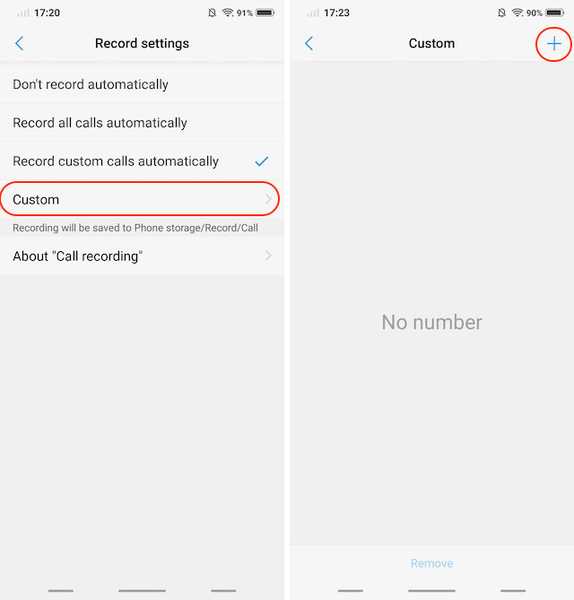
2. Conmutación inteligente de bajo volumen
Otra característica que viene con el Vivo V9 que me encanta es el "volumen bajo inteligente" que baja automáticamente el volumen del timbre tan pronto como levantas el teléfono y detecta tu rostro. Esto resulta muy útil en situaciones en las que decide si atender la llamada o no. Para habilitar esta función, vaya a Configuración -> Smart Motion -> Smart Low Volume y habilítelo.
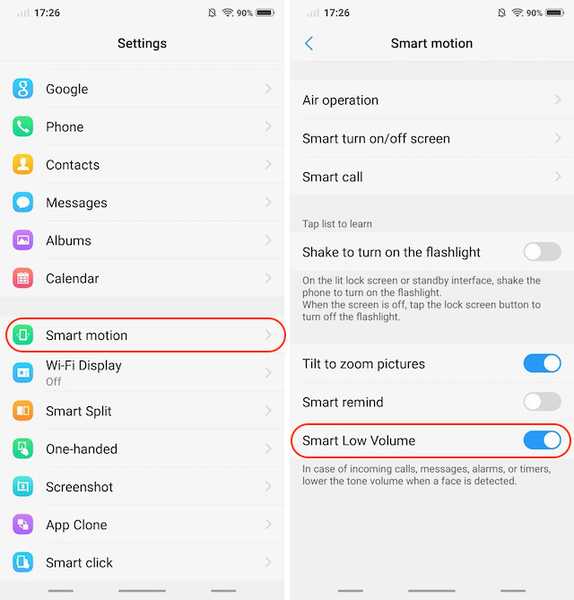
3. Identificador de número de teléfono incorporado
Si tiende a recibir una tonelada de llamadas telefónicas de números desconocidos, esta función será muy útil. El Vivo V9 viene con un identificador de número de teléfono incorporado que funciona exactamente como Truecaller e identifica la identidad de la persona que llama.
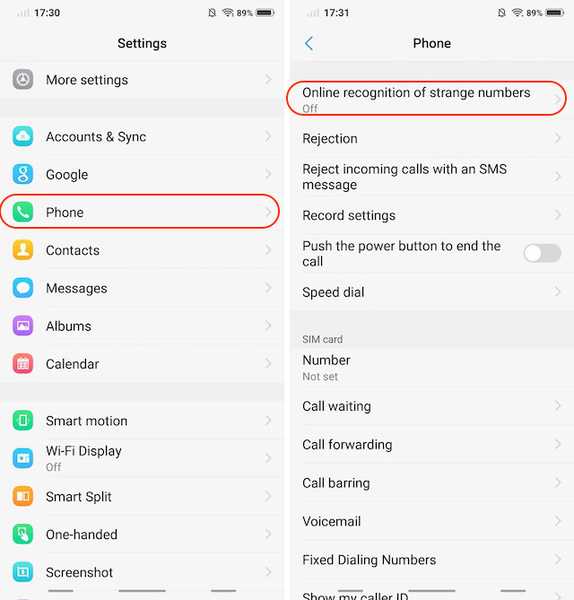
Para habilitarlo, vaya a Configuración -> Teléfono -> Reconocimiento en línea de un número extraño y enciéndalo.
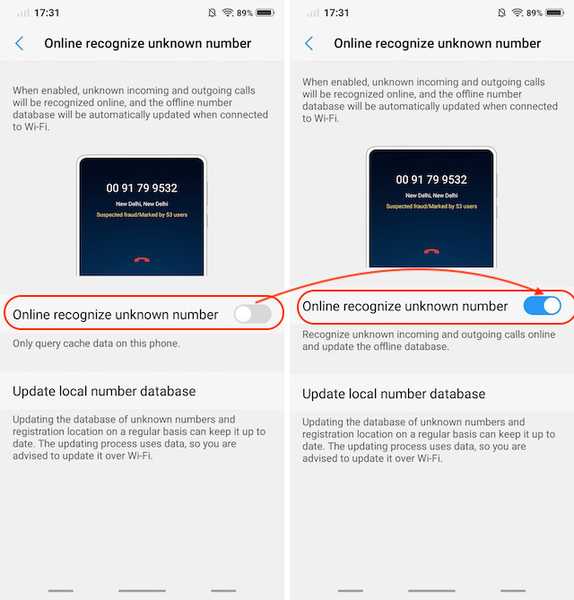
Características y trucos de la cámara Vivo V9
1. Fotos en vivo
Los teléfonos Vivo son conocidos popularmente como teléfonos con cámara, ya que toman fotos realmente geniales. Eso no solo se debe al hardware de la cámara que usa Vivo, sino también al software. La aplicación de cámara de Vivo es excelente y ofrece un montón de funciones que no se encuentran en la mayoría de los teléfonos inteligentes. Una de estas características es Live Photo, que permite a los usuarios grabar pequeños videos que pueden revelar al tocar y sostener la foto. Esta es también una de las características que Vivo tomó prestada del iPhone.. Para usar la foto en vivo, inicie la aplicación de la cámara y toque el ícono de Live Photo (marcado en la imagen a continuación).
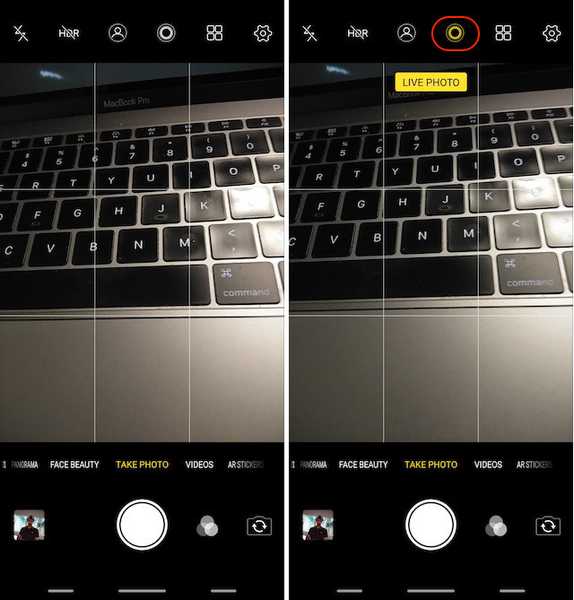
2. Control de voz de su cámara
Una de las mejores características de la cámara Vivo V9 es la capacidad de controlarla usando solo su voz. La función es realmente útil cuando se encuentra en situaciones en las que no puede presionar físicamente el botón del obturador. Para habilitar esta función, primero inicie la aplicación de la cámara y luego haga clic en el icono de engranaje de configuración en la esquina superior derecha. Aquí, en la tercera fila desde la parte superior, toque "Voz". Ahora, puedes decir "Queso" y la cámara capturará automáticamente la foto por ti.
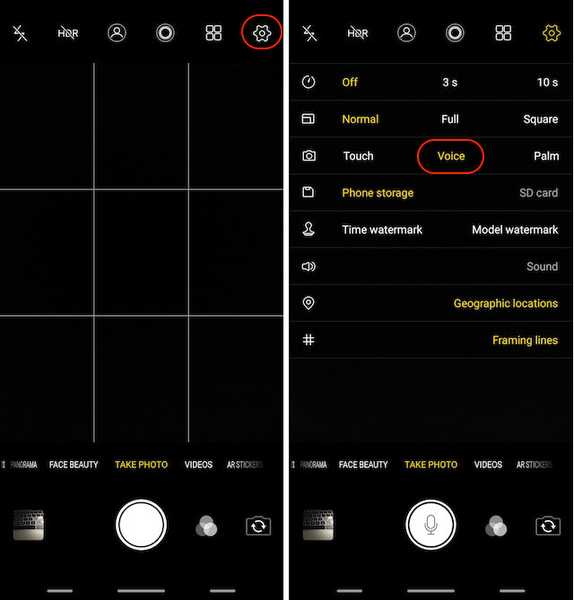
3. Modo retrato
Una característica que las cámaras de iPhone hicieron realmente popular fueron las tomas de retratos. Desde el inicio del modo vertical en el iPhone 7 Plus, la mayoría de los fabricantes de Android han comenzado a incluir el modo vertical en sus teléfonos inteligentes y Vivo V9 no es diferente. Lo que es diferente es el hecho de que Vivo V9 puede tomar retratos de cámaras delanteras y traseras. Para tomar retratos con la cámara, solo toque los íconos del modo retrato antes de tomar las imágenes.

4. AR Stickers
El Vivo V9 también trae la característica AR Stickers que se ha vuelto muy popular en los últimos meses. Para acceder a las pegatinas AR, deslice el dedo en el visor de la cámara de derecha a izquierda hasta que vea el modo "AR Stickers". Para cambiar las pegatinas AR, primero, toque el ícono de smiley y luego seleccione las que desea usar. Recuerde que las pegatinas se descargarán antes de que pueda usarlas, por lo que si no está en un plan de datos móviles, solo descargue las pegatinas cuando esté conectado a WiFi.
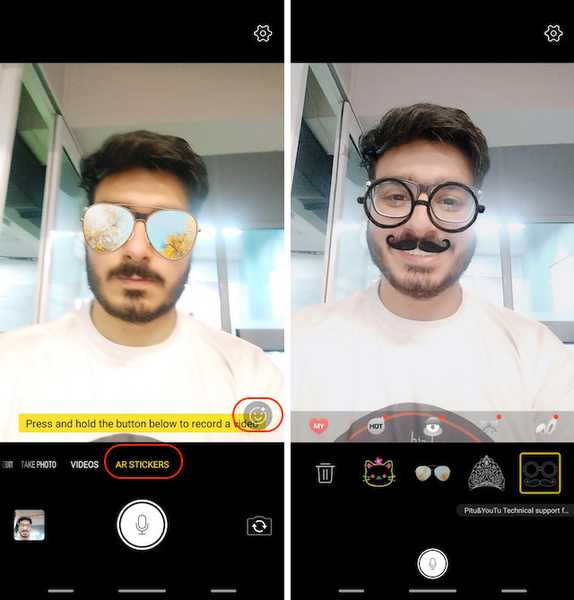
Otros trucos de Vivo V9
1. Desbloqueo facial y bloqueo de aplicaciones
Como sabrás, el Vivo V9 también trae la nueva función de desbloqueo facial que permite a los usuarios desbloquear su teléfono inteligente solo con su cara. Sin embargo, ¿sabía que también puede proteger con contraseña sus aplicaciones utilizando los datos de Desbloqueo facial? Bueno, puedes, y para configurarlo, primero tendrás que configurar el desbloqueo facial. Para hacer eso, vaya a Configuración -> Cara de huella digital y contraseña -> Cara.
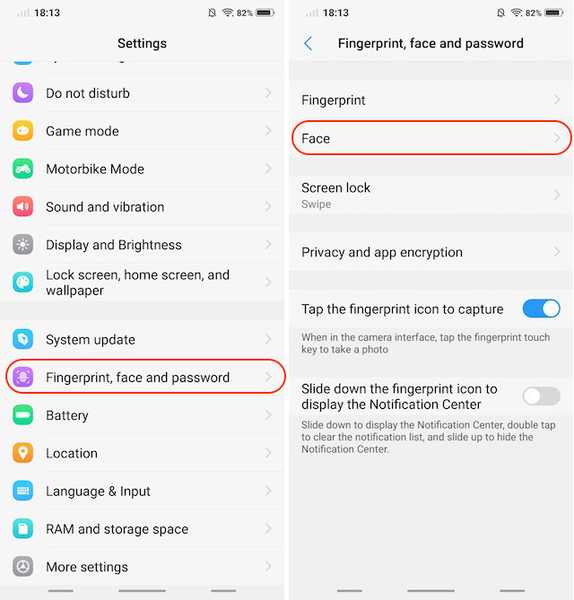
aquí, toca "Agregar datos de rostro" y sigue las instrucciones para agregar tu rostro al teléfono. Recuerde que el Desbloqueo facial Vivo V9 no es tan seguro como el FaceID en el iPhone X, por lo que no se usará en cosas como pagos y banca. Dicho esto, Vivo V9 te permite usar la función de desbloqueo facial para proteger tus aplicaciones.
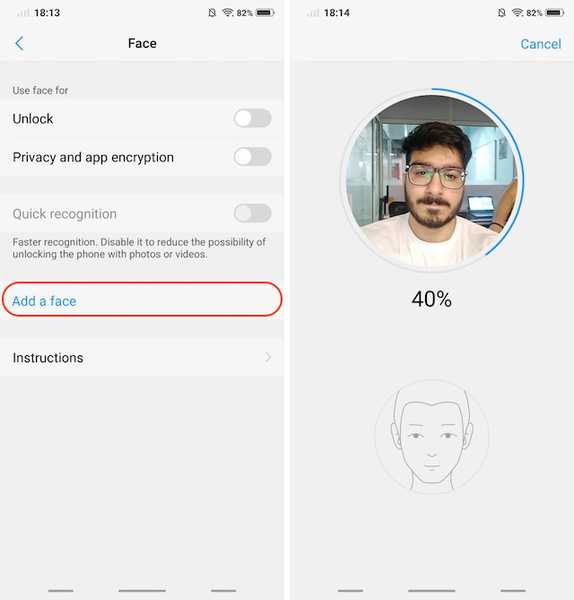
Para bloquear la aplicación con la función Desbloqueo facial, toque la opción "Cifrado de privacidad y aplicación" en el menú Huella digital, rostro y contraseña. Si ya ha agregado los "Datos faciales", le dará la opción de "Habilitar autenticación facial". Toque el botón "on" para habilitarlo.
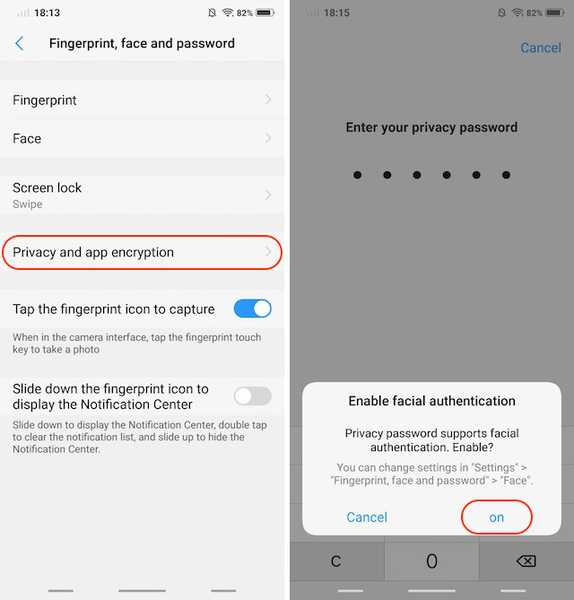
2. Desenfoque aplicaciones específicas en 'Aplicaciones recientes'
El menú de la aplicación Recientes muestra pequeñas vistas previas de las aplicaciones que ha utilizado recientemente. Si alguien es lo suficientemente descarado, puede extraer su información privada del menú de aplicaciones Recientes. Agradecidamente, Vivo V9 trae una función que puede desenfocar las tarjetas en el menú de aplicaciones recientes para evitar el robo de datos.
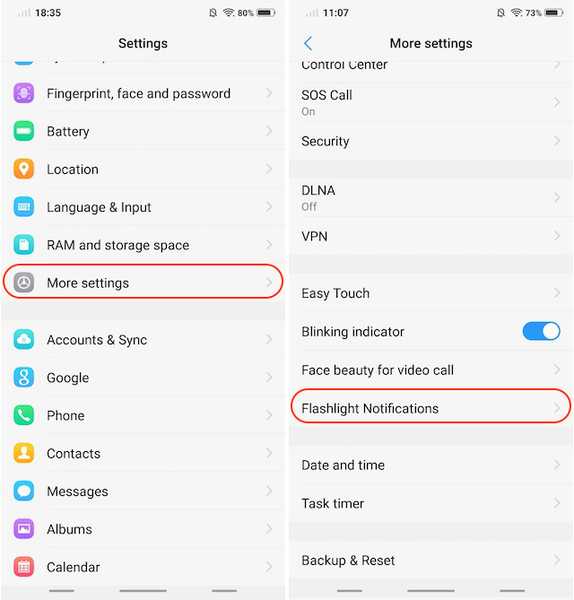
Para habilitar esta función, vaya a Configuración -> Más configuraciones -> Aplicaciones recientes y active la opción "Desenfocar pantalla". Una vez que haya hecho eso, puede seleccionar las aplicaciones que desea desenfocar en el menú Recientes para proteger sus datos.
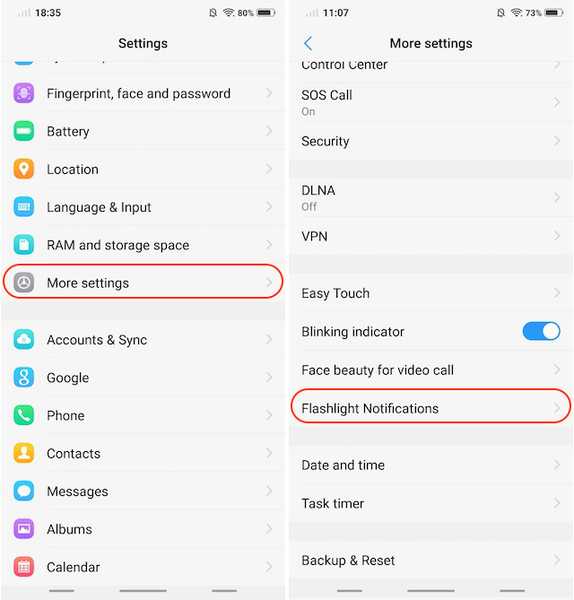
3. Notificaciones de linterna
Otra característica que puede ser útil son las notificaciones de linterna que como su nombre lo indica, enciende tu linterna cada vez que recibes notificaciones. Esta función le ahorrará en momentos en que no quiera perderse ninguna notificación..
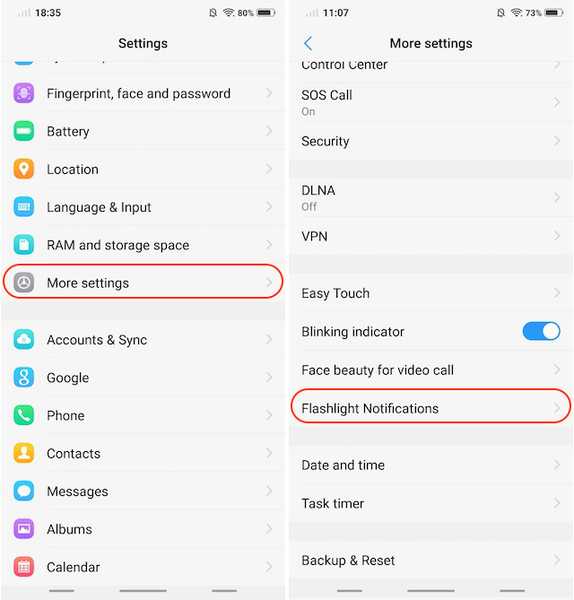
Para habilitar esta función, vaya a Configuración -> Más configuraciones -> Notificaciones de linterna y habilítelo.
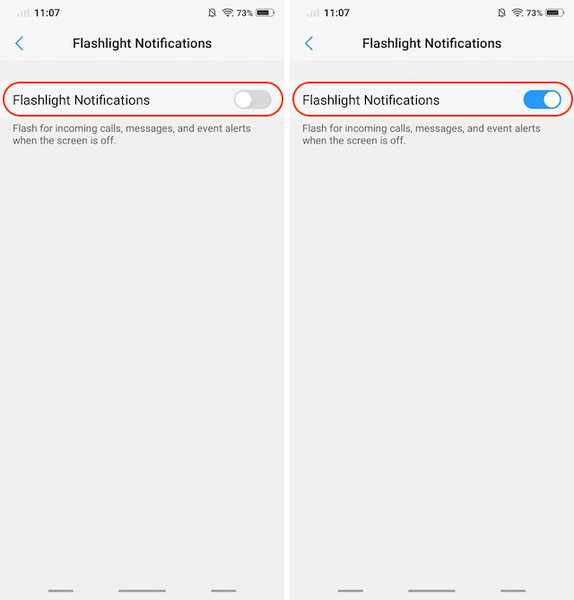
4. Pantalla dividida dedicada para mensajería
Una de las características más interesantes que el Vivo V9 trae a la mesa es el modo dedicado de pantalla dividida para la mensajería. La característica básicamente le permite transformar sin problemas una aplicación de pantalla completa en modo de pantalla dividida cada vez que recibe un mensaje y toca la notificación.
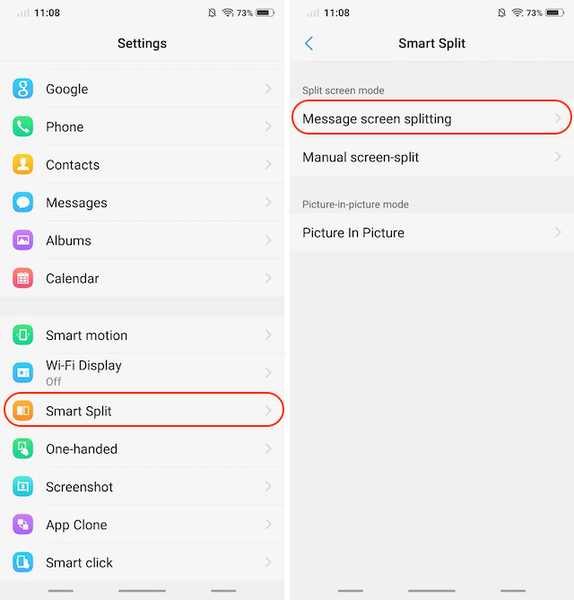
Lo que sucede básicamente es que recibe la notificación en una burbuja flotante (piense en Facebook Messenger) y al tocar la burbuja se abrirá la aplicación de mensajería en modo de pantalla dividida con la aplicación en la que ya se encuentra. Para habilitar esta función, vaya a Configuración -> División inteligente -> División de pantalla de mensaje y habilítelo. Aquí, también puede seleccionar las aplicaciones para las que desea habilitar el modo inteligente de pantalla dividida.
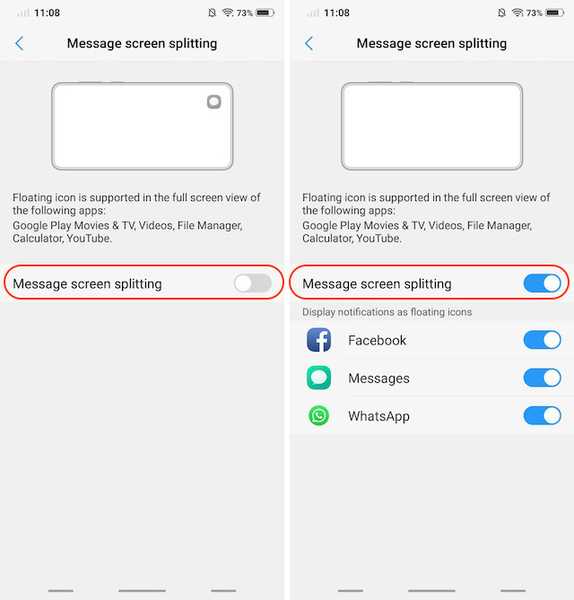
VEA TAMBIÉN: Vivo X21 UD con escáner de huellas digitales debajo de la pantalla que se lanzará en India el 29 de mayo
Usa tu Vivo V9 como un profesional con estos increíbles trucos
Espero que hayas encontrado útiles estos consejos y trucos y hayas aprendido algo nuevo. Vivo V9 viene con muchas características ocultas y estas son solo algunas de las más importantes. Si le gusta este artículo y desea ver más características ocultas de Vivo V9, háganoslo saber escribiendo en la sección de comentarios a continuación.















